Simulink学习 |
您所在的位置:网站首页 › simulink中to workspace怎么用 › Simulink学习 |
Simulink学习
|
仿真信号输入 仿真的信号输入,可以由多种来源提供: MATLAB®(基础)工作区或函数工作区模型工作区函数工作区封装工作区模块MAT 文件电子表格从workspace从workspace调用数据是最常用的方法之一,有如下方法去在workspace中创建信号数据: 在 MATLAB 命令行或编辑器中,创建信号数据。使用 xlsread 函数将 Excel 电子表格中的数据读入 MATLAB 工作区中。使用 csvread 函数将 CSV 电子表格中的数据读入 MATLAB 工作区中。使用模型回调加载信号数据。使用以下 Simulink 记录方法之一:Signal logTo Workspace 模块Scope 模块Configuration Parameters > Data Import/Export 中的 Output、States 或 Final states 参数。To file 模块使用sim 命令记录仿真数据从workspace调用数据,可以使用两种方法: 添加一个 From Workspace 模块。 使用根级输入端口。在 Configuration Parameters > Data Import/Export > Input 参数中指定工作区变量。使用 Root Inport Mapper 工具指定 Input 参数的数据。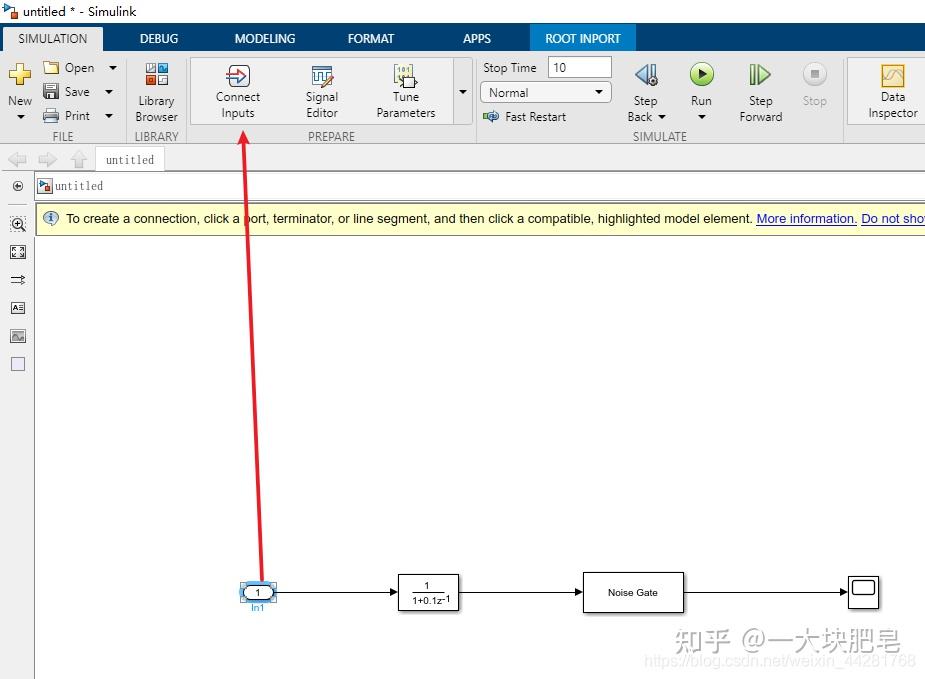 里面提供了多种数据来源创建或者选择的方式:  从模块中也可以使用信号源模块或者Signal Editor一类模块提供数据: 比较简单的信号可以从已有模块中获得  这三个Signal Editor类模块能够比较简单快速地创建出一些稍微复杂些的信号  从文件中获得数据输入从 MAT 文件加载信号数据. 要将信号数据从 MAT 文件加载到模型中,您可以使用 From File模块。 从电子表格加载信号数据. 使用 From Spreadsheet,模块。From Spreadsheet 模块支持在所有平台上加载 Microsoft Excel。  仿真信号输出及可视化可视化——通过端口该方法也可以应用在总线信号上。   可视化——通过Scope 可视化——通过Scope也可以通过Scope模块进行可视化。  Scope模块的功能丰富,比如说可视化多个信号:  比如说详细显示曲线上某点的值,两点之间的时间间距,统计数据分析,自动标记峰值等: 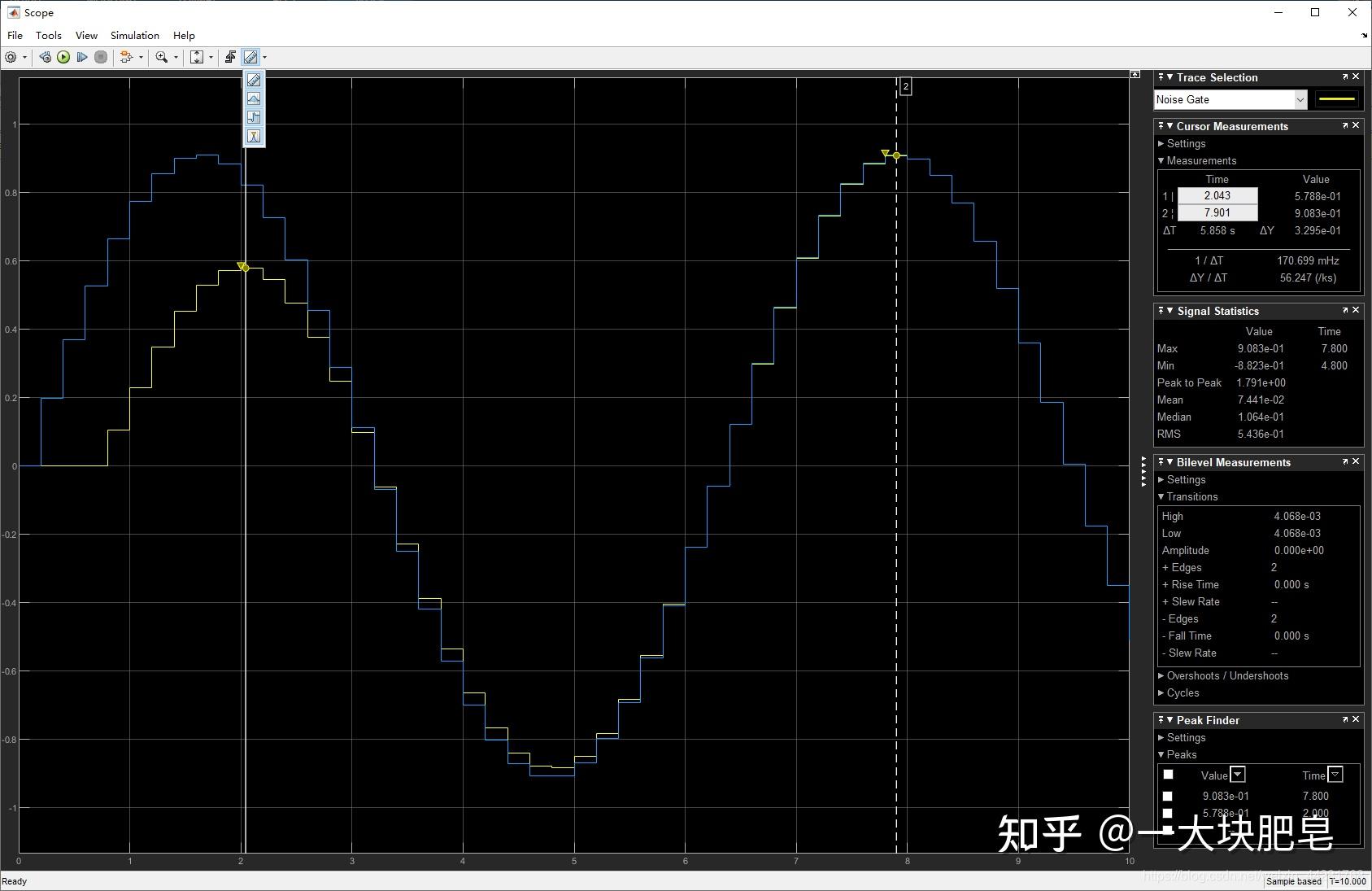 还可以对数据作触发信号分析等:  可视化——通过Simulation Data Inspector或者使用Simulation Data Inspector查看数据,当信号较多的时候这是一个比较好的选择。使用它之前要选择需要log的信号。  可视化——通过控制板控件还可以通过Simulink提供的可视化模块,创建一些可交互的显示方式:  这里是Simulink案例中自带的一个案例,可以看到可以创建出很漂亮的Dashboard:  数据输出——通过Outport通过设置Data Import/Export,可以吧out的数据保存到workspace: 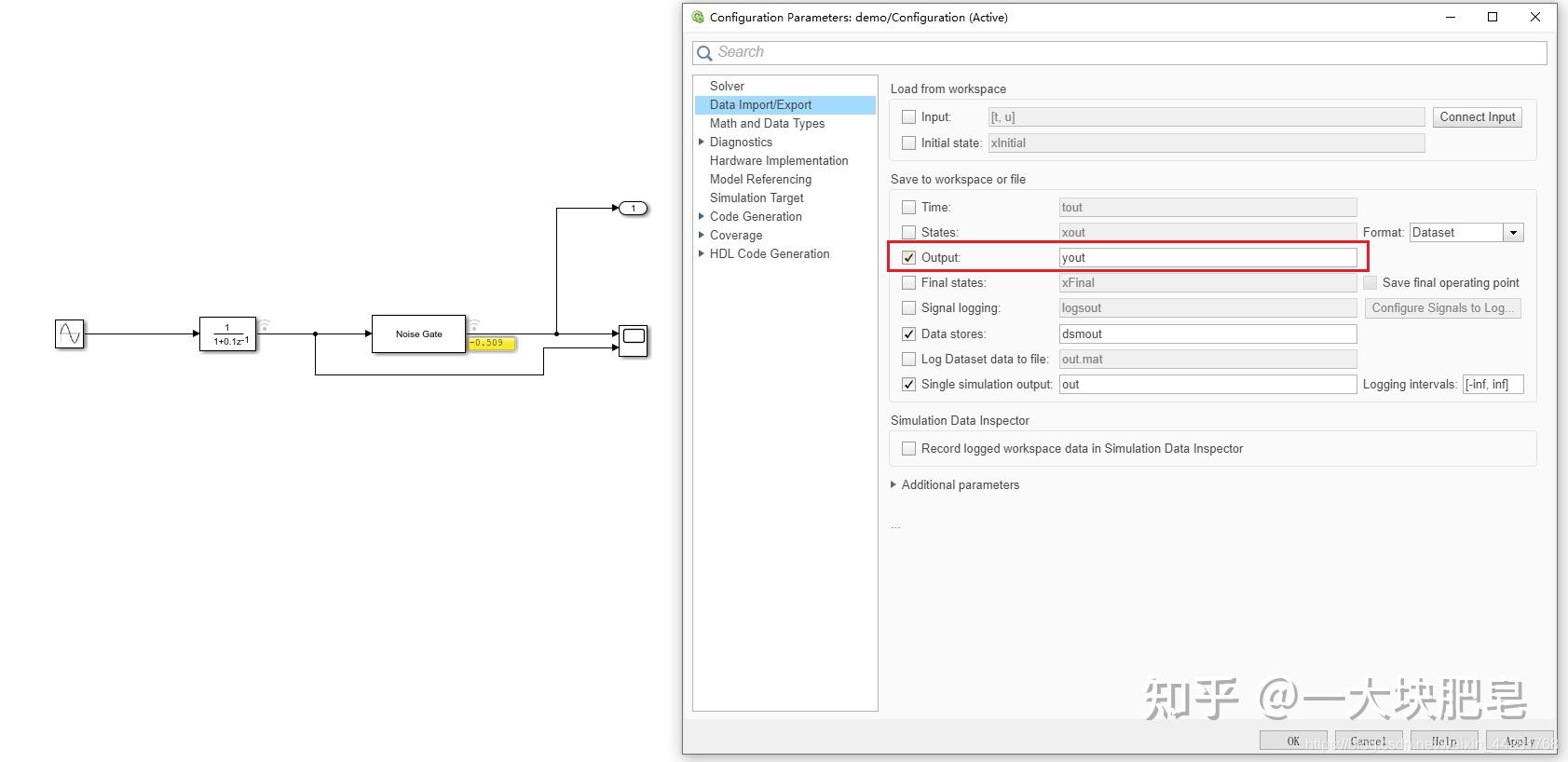  数据输出——通过To Workspace还可以通过to workspace模块直接简单地把数据输出到workspace中:   数据输出——通过To File最后还可以通过to file模块,直接把数据输出成mat格式的文件:   |
【本文地址】
今日新闻 |
推荐新闻 |